Apache POI-빠른 가이드
많은 경우 Microsoft Excel 파일 형식으로 보고서를 생성하려면 소프트웨어 응용 프로그램이 필요합니다. 때로는 애플리케이션이 입력 데이터로 Excel 파일을 수신 할 것으로 예상되기도합니다. 예를 들어 회사의 재무 부서 용으로 개발 된 응용 프로그램은 모든 출력을 Excel로 생성해야합니다.
MS Office 파일을 출력으로 생성하려는 Java 프로그래머는 미리 정의 된 읽기 전용 API를 사용해야합니다.
Apache POI 란 무엇입니까?
Apache POI는 프로그래머가 Java 프로그램을 사용하여 MS Office 파일을 생성, 수정 및 표시 할 수 있도록하는 널리 사용되는 API입니다. Java 프로그램을 사용하여 Microsoft Office 파일을 설계하거나 수정하기 위해 Apache Software Foundation에서 개발 및 배포하는 오픈 소스 라이브러리입니다. 여기에는 사용자 입력 데이터 또는 파일을 MS Office 문서로 디코딩하는 클래스와 메서드가 포함되어 있습니다.
Apache POI의 구성 요소
Apache POI에는 MS Office의 모든 OLE2 복합 문서에서 작동하는 클래스와 메서드가 포함되어 있습니다. 이 API의 구성 요소 목록은 다음과 같습니다.
POIFS(불량 난독 화 구현 파일 시스템)-이 구성 요소는 다른 모든 POI 요소의 기본 요소입니다. 다른 파일을 명시 적으로 읽는 데 사용됩니다.
HSSF (끔찍한 스프레드 시트 형식)-읽고 쓰는 데 사용됩니다. xls MS-Excel 파일 형식.
XSSF (XML 스프레드 시트 형식)- xlsx MS-Excel의 파일 형식.
HPSF (Horrible Property Set Format) − 추출하는 데 사용됩니다. property sets MS-Office 파일의.
HWPF (끔찍한 워드 프로세서 형식)-읽고 쓰는 데 사용됩니다. doc MS-Word의 확장 파일.
XWPF (XML 워드 프로세서 형식)-읽고 쓰는 데 사용됩니다. docx MS-Word의 확장 파일.
HSLF (끔찍한 슬라이드 레이아웃 형식)-PowerPoint 프레젠테이션을 읽고, 만들고, 편집하는 데 사용됩니다.
HDGF (끔찍한 DiaGram 형식)-여기에는 MS-Visio 바이너리 파일.
HPBF (Horrible PuBlisher Format) − 읽고 쓰는 데 사용됩니다. MS-Publisher 파일.
이 튜토리얼은 Java를 사용하여 Excel 파일에서 작업하는 과정을 안내합니다. 따라서 논의는 HSSF 및 XSSF 구성 요소로 제한됩니다.
Note − 이전 버전의 POI는 doc, xls, ppt 등과 같은 바이너리 파일 형식을 지원합니다. Version 3.5부터 POI는 docx, xlsx, pptx 등과 같은 MS-Office의 OOXML 파일 형식을 지원합니다.
Apache POI와 마찬가지로 Excel 파일 생성을 위해 다양한 공급 업체에서 제공하는 다른 라이브러리가 있습니다. 여기에는Aspose cells for Java Aspose에 의해 JXL Commons Libraries에 의해 JExcel 팀 Dev.
이 장에서는 Java Excel API의 몇 가지 특징과 기능에 대해 설명합니다. Java Excel 관련 API를 제공하는 많은 공급 업체가 있습니다. 이들 중 일부는이 장에서 고려됩니다.
자바 용 Aspose 셀
Aspose Cells for Java는 공급 업체 Aspose에서 개발 및 배포 한 순수 라이선스 Java Excel API입니다. 이 API의 최신 버전은 8.1.2로 2014 년 7 월에 출시되었습니다. 스프레드 시트를 읽고, 쓰고, 조작 할 수있는 Excel 구성 요소를 설계하기위한 풍부하고 무거운 API (일반 Java 클래스와 AWT 클래스의 조합)입니다.
이 API의 일반적인 용도는 다음과 같습니다.
- Excel보고, 동적 Excel 보고서 작성
- 고품질 Excel 렌더링 및 인쇄
- Excel 스프레드 시트에서 데이터 가져 오기 및 내보내기
- 스프레드 시트 생성, 편집 및 변환
JXL
JXL은 웹 브라우저에서 데이터 기반 자동화 (웹 브라우저에서 데이터 자동 업데이트)를 지원하는 Selenium 용으로 설계된 타사 프레임 워크입니다. 그러나 스프레드 시트를 만들고 읽고 쓰는 기본 기능이 있기 때문에 JExcel API에 대한 공통 지원 라이브러리로도 사용됩니다.
기본 기능은 다음과 같습니다-
- Excel 파일 생성
- 통합 문서 및 스프레드 시트에서 데이터 가져 오기
- 총 행과 열 수 얻기
Note − JXL은 .xls 파일 형식 만 지원하며 대용량 데이터를 처리 할 수 없습니다.
JExcel
JExcel은 Team Dev에서 제공하는 순수 라이선스 API입니다. 이를 사용하여 프로그래머는 Excel 통합 문서를 쉽게 읽고, 쓰고, 표시하고, 수정할 수 있습니다..xls 과 .xlsx형식. 이 API는 Java Swing 및 AWT와 함께 쉽게 임베드 될 수 있습니다. 이 API의 최신 버전은 2009 년에 출시 된 Jexcel-2.6.12입니다.
주요 기능은 다음과 같습니다-
- Excel 애플리케이션, 통합 문서, 스프레드 시트 등 자동화
- Java Swing 애플리케이션에 통합 문서를 일반 Swing 구성 요소로 포함
- 통합 문서 및 스프레드 시트에 이벤트 수신기 추가
- 통합 문서 및 스프레드 시트 이벤트의 동작을 처리하는 이벤트 처리기를 추가합니다.
- 사용자 지정 기능을 개발하기 위해 네이티브 피어 추가
Apache POI
Apache POI는 Apache Software Foundation에서 제공하는 100 % 오픈 소스 라이브러리입니다. 대부분의 중소 규모 애플리케이션 개발자는 Apache POI (HSSF + XSSF)에 크게 의존합니다. Excel 라이브러리의 모든 기본 기능을 지원합니다. 그러나 렌더링 및 텍스트 추출이 주요 기능입니다.

이 장에서는 Windows 및 Linux 기반 시스템에서 Apache POI를 설정하는 프로세스를 안내합니다. Apache POI는 복잡한 설정 절차없이 몇 가지 간단한 단계에 따라 현재 Java 환경에 쉽게 설치하고 통합 할 수 있습니다. 설치하는 동안 사용자 관리가 필요합니다.
시스템 요구 사항
| JDK | Java SE 2 JDK 1.5 이상 |
|---|---|
| 기억 | 1GB RAM (권장) |
| 디스크 공간 | 최소 요구 사항 없음 |
| 운영 체제 버전 | Windows XP 이상, Linux |
이제 Apache POI를 설치하는 단계를 진행하겠습니다.
1 단계 : Java 설치 확인
먼저 시스템에 Java SDK (Software Development Kit)가 설치되어 있어야합니다. 이를 확인하려면 작업중인 플랫폼에 따라 두 명령 중 하나를 실행하십시오.
Java 설치가 제대로 완료되면 Java 설치의 현재 버전과 사양이 표시됩니다. 다음 표에는 샘플 출력이 나와 있습니다.
| 플랫폼 | 명령 | 샘플 출력 |
|---|---|---|
| 윈도우 | 명령 콘솔을 열고 입력하십시오- \>java –version |
자바 버전 '1.7.0_60' Java (TM) SE 런타임 환경 (빌드 1.7.0_60-b19) Java Hotspot (TM) 64 비트 서버 VM (빌드 24.60-b09, 혼합 모드) |
| 리눅스 | 명령 터미널을 열고 입력하십시오- $java –version |
자바 버전 "1.7.0_25" JDK 런타임 환경 열기 (rhel-2.3.10.4.el6_4-x86_64) JDK 64 비트 서버 VM 열기 (빌드 23.7-b01, 혼합 모드) |
이 자습서의 독자는 시스템에 Java SDK 버전 1.7.0_60이 설치되어 있다고 가정합니다.
Java SDK가없는 경우 현재 버전을 https://www.oracle.com/technetwork/java/javase/downloads/index.html 그리고 그것을 설치하십시오.
2 단계 : Java 환경 설정
시스템에서 Java가 설치된 기본 디렉토리 위치를 가리 키도록 환경 변수 JAVA_HOME을 설정하십시오. 예를 들면
| Sr. 아니. | 플랫폼 및 설명 |
|---|---|
| 1 | Windows JAVA_HOME을 C : \ ProgramFiles \ java \ jdk1.7.0_60으로 설정합니다. |
| 2 | Linux JAVA_HOME 내보내기 = / usr / local / java-current |
Java 컴파일러 위치의 전체 경로를 시스템 경로에 추가하십시오.
| Sr. 아니. | 플랫폼 및 설명 |
|---|---|
| 1 | Windows 시스템 변수 PATH의 끝에 문자열 "C : \ Program Files \ Java \ jdk1.7.0_60 \ bin"을 추가합니다. |
| 2 | Linux 내보내기 PATH = $ PATH : $ JAVA_HOME / bin / |
명령 실행 java -version 위에서 설명한대로 명령 프롬프트에서.
3 단계 : Apache POI 라이브러리 설치
최신 버전의 Apache POI 다운로드 https://poi.apache.org/download.html필요한 라이브러리가 Java 프로그램에 링크 될 수있는 폴더에 컨텐츠의 압축을 풉니 다. 파일이 C 드라이브의 폴더에 수집되었다고 가정 해 보겠습니다.
다음 이미지는 다운로드 한 폴더 내의 디렉토리와 파일 구조를 보여줍니다.


다섯의 완전한 경로를 추가 jars 위의 이미지에서 강조 표시된대로 CLASSPATH.
| Sr. 아니. | 플랫폼 및 설명 |
|---|---|
| 1 | Windows 사용자 변수 끝에 다음 문자열을 추가합니다. CLASSPATH- “C : \ poi-3.9 \ poi-3.9-20121203.jar;” “C : \ poi-3.9 \ poi-ooxml-3.9-20121203.jar;” “C : \ poi-3.9 \ poi-ooxml-schemas-3.9-20121203.jar;” “C : \ poi-3.9 \ ooxml-lib \ dom4j-1.6.1.jar;” “C : \ poi-3.9 \ ooxml-lib \ xmlbeans-2.3.0.jar;.;” |
| 2 | Linux 내보내기 CLASSPATH = $ CLASSPATH : /usr/share/poi-3.9/poi-3.9-20121203.tar : /usr/share/poi-3.9/poi-ooxml-schemas-3.9-20121203.tar : /usr/share/poi-3.9/poi-ooxml-3.9-20121203.tar : /usr/share/poi-3.9/ooxml-lib/dom4j-1.6.1.tar : /usr/share/poi-3.9/ooxml-lib/xmlbeans-2.3.0.tar |
이 장에서는 Java 프로그램을 사용하여 Excel 파일에서 작업하는 데 중요한 Apache POI API의 몇 가지 클래스와 메서드에 대해 설명합니다.
학습장
이것은 Excel 통합 문서를 만들거나 유지 관리하는 모든 클래스의 수퍼 인터페이스입니다. 그것은에 속합니다org.apache.poi.ss.usermodel꾸러미. 이 인터페이스를 구현하는 두 클래스는 다음과 같습니다.
HSSFWorkbook−이 클래스에는 Microsoft Excel 파일을 .xls 형식으로 읽고 쓰는 메서드가 있습니다. MS-Office 버전 97–2003과 호환됩니다.
XSSFWorkbook−이 클래스에는 .xls 또는 .xlsx 형식의 Microsoft Excel 및 OpenOffice xml 파일을 읽고 쓰는 메서드가 있습니다. MS-Office 버전 2007 이상과 호환됩니다.
HSSF 워크 북
그것은 아래의 고급 클래스입니다 org.apache.poi.hssf.usermodel꾸러미. 그것은Workbook인터페이스이며 .xls 형식의 Excel 파일에 사용됩니다. 다음은이 클래스의 일부 메서드와 생성자입니다.
클래스 생성자
| Sr. 아니. | 생성자 및 설명 |
|---|---|
| 1 | HSSFWorkbook() 처음부터 새 HSSFWorkbook 개체를 만듭니다. |
| 2 | HSSFWorkbook(DirectoryNode directory, boolean preserveNodes) 특정 디렉터리 내에 새 HSSFWworkbook 개체를 만듭니다. |
| 삼 | HSSFWorkbook(DirectoryNode directory, POIFSFileSystem fs, boolean preserveNodes) POIFSFileSystem 개체와 그 안에 특정 디렉터리가 주어지면 SSFWorkbook 개체를 만들어 지정된 통합 문서를 읽습니다. |
| 4 | HSSFWorkbook(java.io.InputStream s) 입력 스트림을 사용하여 새 HSSFWorkbook 개체를 만듭니다. |
| 5 | HSSFWorkbook(java.io.InputStream s, boolean preserveNodes) 입력 스트림 주위에 POI 파일 시스템을 구성합니다. |
| 6 | HSSFWorkbook(POIFSFileSystem fs) POIFSFileSystem 개체를 사용하여 새 HSSFWorkbook 개체를 생성합니다. |
| 7 | HSSFWorkbook(POIFSFileSystem fs, boolean preserveNodes) POIFSFileSystem 개체가 주어지면 지정된 통합 문서를 읽기 위해 새 HSSFWorkbook 개체를 만듭니다. |
이 생성자 내부에서 자주 사용되는 매개 변수는 다음과 같습니다.
directory − 처리 할 POI 파일 시스템 디렉토리입니다.
fs − 통합 문서 스트림을 포함하는 POI 파일 시스템입니다.
preservenodes− 매크로와 같은 다른 노드를 보존할지 여부를 결정하는 선택적 매개 변수입니다. 모든 POIFileSystem을 메모리에 저장하므로 (설정된 경우) 많은 메모리를 소비합니다.
Note− HSSFWorkbook 클래스에는 여러 메서드가 포함되어 있습니다. 그러나 xls 형식과 만 호환됩니다. 이 자습서에서는 최신 버전의 Excel 파일 형식에 중점을 둡니다. 따라서 HSSFWorkbook의 클래스 메서드는 여기에 나열되지 않습니다. 이러한 클래스 메서드가 필요한 경우 다음 위치에서 POI-HSSFWorkbook 클래스 API를 참조하십시오.https://poi.apache.org/apidocs/org/apache/poi/hssf/usermodel/HSSFWorkbook.html.
XSSF 워크 북
높은 수준과 낮은 수준의 Excel 파일 형식을 모두 나타내는 데 사용되는 클래스입니다. 그것은에 속합니다org.apache.xssf.usemodel 패키지 및 구현 Workbook상호 작용. 다음은이 클래스의 메서드와 생성자입니다.
클래스 생성자
| Sr. 아니. | 생성자 및 설명 |
|---|---|
| 1 | XSSFWorkbook() 처음부터 새 XSSFworkbook 개체를 만듭니다. |
| 2 | XSSFWorkbook(java.io.File file) 주어진 파일에서 XSSFWorkbook 객체를 생성합니다. |
| 삼 | XSSFWorkbook(java.io.InputStream is) 전체 입력 스트림을 메모리에 버퍼링 한 다음 OPCPackage 개체를 열어 XSSFWorkbook 개체를 생성합니다. |
| 4 | XSSFWorkbook(java.lang.String path) 파일의 전체 경로가 지정된 XSSFWorkbook 개체를 생성합니다. |
수업 방법
| Sr. 아니. | 방법 및 설명 |
|---|---|
| 1 | createSheet() 이 통합 문서에 대한 XSSFSheet를 만들고 시트에 추가 한 다음 상위 수준 표현을 반환합니다. |
| 2 | createSheet(java.lang.String sheetname) 이 통합 문서에 대한 새 시트를 만들고 상위 수준 표현을 반환합니다. |
| 삼 | createFont() 새 글꼴을 만들고 통합 문서의 글꼴 테이블에 추가합니다. |
| 4 | createCellStyle() 새 XSSFCellStyle을 만들고 통합 문서의 스타일 테이블에 추가합니다. |
| 5 | createFont() 새 글꼴을 만들고 통합 문서의 글꼴 테이블에 추가합니다. |
| 6 | setPrintArea(int sheetIndex, int startColumn, int endColumn, int startRow,int endRow) 지정된 매개 변수에 따라 지정된 시트의 인쇄 영역을 설정합니다. |
이 클래스의 나머지 메서드는 다음에서 전체 API 문서를 참조하십시오. https://poi.apache.org/apidocs/org/apache/poi/xssf/usermodel/XSSFWorkbook.html. 방법의 전체 목록은
시트
시트는 org.apache.poi.ss.usermodel패키지이며 특정 이름을 가진 상위 또는 하위 수준의 스프레드 시트를 만드는 모든 클래스의 수퍼 인터페이스입니다. 가장 일반적인 유형의 스프레드 시트는 셀 그리드로 표시되는 워크 시트입니다.
HSSF 시트
이것은 아래의 클래스입니다 org.apache.poi.hssf.usermodel꾸러미. 엑셀 스프레드 시트를 생성 할 수 있으며 시트 스타일과 시트 데이터를 포맷 할 수 있습니다.
클래스 생성자
| Sr. 아니. | 생성자 및 설명 |
|---|---|
| 1 | HSSFSheet(HSSFWorkbook workbook) HSSFWorkbook에서 호출하는 새 HSSFSheet를 만들어 처음부터 시트를 만듭니다. |
| 2 | HSSFSheet(HSSFWorkbook workbook, InternalSheet sheet) 지정된 시트 개체를 나타내는 HSSFSheet를 만듭니다. |
XSSF 시트
엑셀 스프레드 시트의 고수준 표현을 나타내는 클래스입니다. 아래입니다org.apache.poi.hssf.usermodel 꾸러미.
클래스 생성자
| Sr. 아니. | 생성자 및 설명 |
|---|---|
| 1 | XSSFSheet() 새 XSSFSheet 생성-처음부터 시트를 생성하기 위해 XSSFWorkbook에서 호출합니다. |
| 2 | XSSFSheet(PackagePart part, PackageRelationship rel) 주어진 패키지 부분과 관계를 나타내는 XSSFSheet를 만듭니다. |
수업 방법
| Sr. 아니. | 방법 및 설명 |
|---|---|
| 1 | addMergedRegion(CellRangeAddress region) 병합 된 셀 영역을 추가합니다 (따라서 해당 셀이 하나를 형성 함). |
| 2 | autoSizeColumn(int column) 내용에 맞게 열 너비를 조정합니다. |
| 삼 | iterator() 이 메서드는 foreach 루프를 허용하는 rowIterator ()의 별칭입니다. |
| 4 | addHyperlink(XSSFHyperlink hyperlink) 이 시트의 하이퍼 링크 모음에 하이퍼 링크를 등록합니다. |
이 클래스의 나머지 메서드는 다음에서 전체 API를 참조하십시오. https://poi.apache.org/apidocs/org/apache/poi/xssf/usermodel/XSSFSheet.html.
열
이것은 아래의 인터페이스입니다 org.apache.poi.ss.usermodel꾸러미. 스프레드 시트 행의 고급 표현에 사용됩니다. POI 라이브러리의 행을 나타내는 모든 클래스의 수퍼 인터페이스입니다.
XSSFRow
이것은 아래의 클래스입니다 org.apache.poi.xssf.usermodel꾸러미. Row 인터페이스를 구현하므로 스프레드 시트에 행을 만들 수 있습니다. 다음은이 클래스의 메서드와 생성자입니다.
수업 방법
| Sr. 아니. | 방법 및 설명 |
|---|---|
| 1 | createCell(int columnIndex) 행 내에 새 셀을 만들고 반환합니다. |
| 2 | setHeight(short height) 짧은 단위로 높이를 설정합니다. |
이 클래스의 나머지 메소드는 주어진 링크를 따르십시오. https://poi.apache.org/apidocs/org/apache/poi/xssf/usermodel/XSSFRow.html
세포
이것은 아래의 인터페이스입니다 org.apache.poi.ss.usermodel꾸러미. 스프레드 시트 행의 셀을 나타내는 모든 클래스의 수퍼 인터페이스입니다.
셀은 공백, 숫자, 날짜, 오류 등과 같은 다양한 속성을 가질 수 있습니다. 셀은 행에 추가되기 전에 고유 한 숫자 (0 기준)를 가져야합니다.
XSSFCell
이것은 아래의 클래스입니다 org.apache.poi.xssf.usermodel꾸러미. Cell 인터페이스를 구현합니다. 스프레드 시트 행에있는 셀의 상위 수준 표현입니다.
필드 요약
다음은 설명과 함께 XSSFCell 클래스의 일부 필드입니다.
| Sr. 아니. | 세포 유형 및 설명 |
|---|---|
| 1 | CELL_TYPE_BLANK 빈 셀을 나타냅니다. |
| 2 | CELL_TYPE_BOOLEAN 부울 셀 (true 또는 false)을 나타냅니다. |
| 삼 | CELL_TYPE_ERROR 셀의 오류 값을 나타냅니다. |
| 4 | CELL_TYPE_FORMULA 셀의 수식 결과를 나타냅니다. |
| 5 | CELL_TYPE_NUMERIC 셀의 숫자 데이터를 나타냅니다. |
| 6 | CELL_TYPE_STRING 셀의 문자열 (텍스트)을 나타냅니다. |
수업 방법
| Sr. 아니. | 방법 및 설명 |
|---|---|
| 1 | setCellStyle(CellStyle style) 셀의 스타일을 설정합니다. |
| 2 | setCellType(int cellType) 셀 유형 (숫자, 수식 또는 문자열)을 설정합니다. |
| 삼 | setCellValue(boolean value) 셀에 대한 부울 값을 설정합니다. |
| 4 | setCellValue(java.util.Calendar value) 셀의 날짜 값을 설정합니다. |
| 5 | setCellValue(double value) 셀의 숫자 값을 설정합니다. |
| 6 | setCellValue(java.lang.String str) 셀의 문자열 값을 설정합니다. |
| 7 | setHyperlink(Hyperlink hyperlink) 이 셀에 하이퍼 링크를 지정합니다. |
이 클래스의 나머지 메서드 및 필드를 보려면 다음 링크를 방문하십시오. https://poi.apache.org/apidocs/org/apache/poi/xssf/usermodel/XSSFCell.html
XSSFCellStyle
이것은 아래의 클래스입니다 org.apache.poi.xssf.usermodel꾸러미. 스프레드 시트 셀의 콘텐츠 형식에 대한 가능한 정보를 제공합니다. 또한 해당 형식을 수정하기위한 옵션도 제공합니다. CellStyle 인터페이스를 구현합니다.
필드 요약
다음 표에는 CellStyle 인터페이스에서 상속 된 몇 가지 필드가 나열되어 있습니다.
| Sr. 아니. | 필드 및 설명 |
|---|---|
| 1 | ALIGN_CENTER 셀 내용 가운데 맞춤 |
| 2 | ALIGN_CENTER_SELECTION 중앙 선택 수평 정렬 |
| 삼 | ALIGN_FILL 콘텐츠 크기에 맞는 셀 |
| 4 | ALIGN_JUSTIFY 너비에 셀 내용 맞추기 |
| 5 | ALIGN_LEFT 셀 내용을 왼쪽 맞춤 |
| 6 | ALIGN_RIGHT 셀 내용을 오른쪽 맞춤 |
| 7 | BORDER_DASH_DOT 대시와 점이있는 셀 스타일 |
| 8 | BORDER_DOTTED 점선 테두리가있는 셀 스타일 |
| 9 | BORDER_DASHED 파선 테두리가있는 셀 스타일 |
| 10 | BORDER_THICK 두꺼운 테두리가있는 셀 스타일 |
| 11 | BORDER_THIN 얇은 테두리가있는 셀 스타일 |
| 12 | VERTICAL_BOTTOM 셀 내용을 수직 아래로 정렬 |
| 13 | VERTICAL_CENTER 셀 내용 세로 가운데 맞춤 |
| 15 | VERTICAL_JUSTIFY 셀 내용을 세로로 맞추고 양쪽 맞춤 |
| 16 | VERTICAL_TOP 상단 정렬 수직 정렬 |
클래스 생성자
| Sr. 아니. | 생성자 및 설명 |
|---|---|
| 1 | XSSFCellStyle(int cellXfId, int cellStyleXfId, StylesTable stylesSource, ThemesTable theme) 제공된 부품에서 셀 스타일을 만듭니다. |
| 2 | XSSFCellStyle(StylesTable stylesSource) 빈 셀 스타일을 만듭니다. |
수업 방법
| S. 아니 | 방법 및 설명 |
|---|---|
| 1 | setAlignment(short align) 셀의 수평 정렬 유형을 설정합니다 |
| 2 | setBorderBottom(short border) 셀 하단 테두리의 테두리 유형을 설정합니다 |
| 삼 | setBorderColor(XSSFCellBorder.BorderSide side, XSSFColor color) 선택한 테두리의 색상을 설정합니다 |
| 4 | setBorderLeft(Short border) 셀 왼쪽 테두리의 테두리 유형을 설정합니다 |
| 5 | setBorderRight(short border) 셀 오른쪽 테두리의 테두리 유형을 설정합니다. |
| 6 | setBorderTop(short border) 셀 상단 테두리의 테두리 유형을 설정합니다 |
| 7 | setFillBackgroundColor(XSSFColor color) XSSFColor 값으로 표시되는 배경 채우기 색상을 설정합니다. |
| 8 | setFillForegroundColor(XSSFColor color) XSSFColor 값으로 표시되는 전경 채우기 색상을 설정합니다. |
| 9 | setFillPattern(short fp) 패턴 및 단색 셀 채우기에 대한 셀 채우기 정보를 지정합니다. |
| 10 | setFont(Font font) 이 스타일의 글꼴을 설정합니다. |
| 11 | setRotation(short rotation) 셀의 텍스트 회전 각도를 설정합니다. |
| 12 | setVerticalAlignment(short align) 셀의 수직 정렬 유형을 설정합니다. |
이 클래스의 나머지 메서드 및 필드에 대해서는 다음 링크를 통해 이동하십시오. https://poi.apache.org/apidocs/org/apache/poi/xssf/usermodel/XSSFCellStyle.html
HSSFColor
이것은 아래의 클래스입니다 org.apache.poi.hssf.util꾸러미. 중첩 된 클래스로 다양한 색상을 제공합니다. 일반적으로 이러한 중첩 클래스는 자체 인덱스를 사용하여 표시됩니다. Color 인터페이스를 구현합니다.
중첩 클래스
이 클래스의 모든 중첩 클래스는 정적이며 각 클래스에는 인덱스가 있습니다. 이러한 중첩 된 색상 클래스는 셀 내용, 테두리, 전경 및 배경과 같은 셀 서식에 사용됩니다. 다음은 일부 중첩 된 클래스입니다.
| Sr. 아니. | 클래스 이름 (색상) |
|---|---|
| 1 | HSSFColor.AQUA |
| 2 | HSSFColor.AUTOMATIC |
| 삼 | HSSFColor.BLACK |
| 4 | HSSFColor.BLUE |
| 5 | HSSFColor.BRIGHT_GREEN |
| 6 | HSSFColor.BRIGHT_GRAY |
| 7 | HSSFColor.CORAL |
| 8 | HSSFColor.DARK_BLUE |
| 9 | HSSFColor.DARK_GREEN |
| 10 | HSSFColor.SKY_BLUE |
| 11 | HSSFColor.WHITE |
| 12 | HSSFColor.YELLOW |
수업 방법
이 클래스의 한 가지 메서드 만 중요하며 인덱스 값을 가져 오는 데 사용됩니다.
| Sr. 아니. | 방법 및 설명 |
|---|---|
| 1 | getIndex() 이 메서드는 중첩 클래스의 인덱스 값을 가져 오는 데 사용됩니다. |
나머지 메소드 및 중첩 클래스는 다음 링크를 참조하십시오. https://poi.apache.org/apidocs/org/apache/poi/hssf/util/HSSFColor.html
XSSFColor
이것은 아래의 클래스입니다 org.apache.poi.xssf.usermodel꾸러미. 스프레드 시트에서 색상을 나타내는 데 사용됩니다. Color 인터페이스를 구현합니다. 다음은 그 메서드와 생성자 중 일부입니다.
클래스 생성자
| Sr. 아니. | 생성자 및 설명 |
|---|---|
| 1 | XSSFColor() XSSFColor의 새 인스턴스를 만듭니다. |
| 2 | XSSFColor(byte[] rgb) RGB를 사용하여 XSSFColor의 새 인스턴스를 만듭니다. |
| 삼 | XSSFColor(java.awt.Color clr) awt 패키지의 Color 클래스를 사용하여 XSSFColor의 새 인스턴스를 만듭니다. |
수업 방법
| Sr. 아니. | 방법 및 설명 |
|---|---|
| 1 | setAuto(boolean auto) ctColor가 자동이고 시스템 ctColor가 종속됨을 나타내는 부울 값을 설정합니다. |
| 2 | setIndexed(int indexed) 인덱싱 된 ctColor 값을 시스템 ctColor로 설정합니다. |
나머지 방법을 보려면 다음 링크를 방문하십시오. https://poi.apache.org/apidocs/org/apache/poi/xssf/usermodel/XSSFColor.html
XSSFont
이것은 아래의 클래스입니다 org.apache.poi.xssf.usermodel꾸러미. Font 인터페이스를 구현하므로 통합 문서에서 다른 글꼴을 처리 할 수 있습니다.
클래스 생성자
| Sr. 아니. | 생성자 및 설명 |
|---|---|
| 1 | XSSFFont() 새 XSSFont 인스턴스를 만듭니다. |
수업 방법
| Sr. 아니. | 방법 및 설명 |
|---|---|
| 1 | setBold(boolean bold) 'bold'속성에 대한 부울 값을 설정합니다. |
| 2 | setColor(short color) 글꼴의 색인 색상을 설정합니다. |
| 삼 | setColor(XSSFColor color) 표준 알파 RGB 색상 값의 글꼴 색상을 설정합니다. |
| 4 | setFontHeight(short height) 글꼴 높이를 포인트 단위로 설정합니다. |
| 5 | setFontName(java.lang.String name) 글꼴의 이름을 설정합니다. |
| 6 | setItalic(boolean italic) '기울임 꼴'속성에 대한 부울 값을 설정합니다. |
나머지 방법은 다음 링크를 통해 이동하십시오. https://poi.apache.org/apidocs/org/apache/poi/xssf/usermodel/XSSFFont.html
XSSF 하이퍼 링크
이것은 아래의 클래스입니다 org.apache.poi.xssf.usermodel꾸러미. Hyperlink 인터페이스를 구현합니다. 스프레드 시트의 셀 내용에 대한 하이퍼 링크를 설정하는 데 사용됩니다.
필드
이 클래스의 필드는 다음과 같습니다. 여기서 필드는 사용되는 하이퍼 링크 유형을 의미합니다.
| Sr. 아니. | 필드 및 설명 |
|---|---|
| 1 | LINK_DOCUMENT 다른 문서를 연결하는 데 사용 |
| 2 | LINK_EMAIL 이메일 연결에 사용 |
| 삼 | LINK_FILE 모든 형식의 다른 파일을 링크하는 데 사용 |
| 4 | LINK_URL 웹 URL을 연결하는 데 사용 |
수업 방법
| Sr. 아니. | 방법 및 설명 |
|---|---|
| 1 | setAddress(java.lang.String address) 하이퍼 링크 주소. |
나머지 방법을 보려면 다음 링크를 방문하십시오. https://poi.apache.org/apidocs/org/apache/poi/xssf/usermodel/XSSFHyperlink.html
XSSFCreationHelper
이것은 아래의 클래스입니다 org.apache.poi.xssf.usermodel꾸러미. CreationHelper 인터페이스를 구현합니다. 수식 평가 및 하이퍼 링크 설정을위한 지원 클래스로 사용됩니다.
수업 방법
| Sr. 아니. | 방법 및 설명 |
|---|---|
| 1 | createFormulaEvaluator() 수식 셀을 평가하는 개체 인 XSSFFormulaEvaluator 인스턴스를 만듭니다. |
| 2 | createHyperlink(int type) 새 XSSFHyperlink를 만듭니다. |
나머지 방법은 다음 링크를 참조하십시오. https://poi.apache.org/apidocs/org/apache/poi/xssf/usermodel/XSSFCreationHelper.html
XSSFPrintSetup
이것은 아래의 클래스입니다 org.apache.poi.xsssf.usermodel꾸러미. 그것은PrintSetup상호 작용. 인쇄 페이지 크기, 영역, 옵션 및 설정을 지정하는 데 사용됩니다.
수업 방법
| Sr. 아니. | 방법 및 설명 |
|---|---|
| 1 | setLandscape(boolean ls) 가로 인쇄를 허용하거나 차단하는 부울 값을 설정합니다. |
| 2 | setLeftToRight(boolean ltor) 인쇄하는 동안 순서대로 왼쪽에서 오른쪽으로 또는 위에서 아래로 이동할지 여부를 설정합니다. |
| 삼 | setPaperSize(short size) 용지 크기를 설정합니다. |
나머지 방법을 보려면 다음 링크를 방문하십시오. https://poi.apache.org/apidocs/org/apache/poi/hssf/usermodel/HSSFPrintSetup.html
여기서 '워크 북'이라는 용어는 Microsoft Excel 파일을 의미합니다. 이 장을 마치면 Java 프로그램을 사용하여 새 통합 문서를 만들고 기존 통합 문서를 열 수 있습니다.
빈 통합 문서 만들기
다음과 같은 간단한 프로그램은 빈 Microsoft Excel 통합 문서를 만드는 데 사용됩니다.
import java.io.*;
import org.apache.poi.xssf.usermodel.*;
public class CreateWorkBook {
public static void main(String[] args)throws Exception {
//Create Blank workbook
XSSFWorkbook workbook = new XSSFWorkbook();
//Create file system using specific name
FileOutputStream out = new FileOutputStream(new File("createworkbook.xlsx"));
//write operation workbook using file out object
workbook.write(out);
out.close();
System.out.println("createworkbook.xlsx written successfully");
}
}위의 Java 코드를 다음과 같이 저장하겠습니다. CreateWorkBook.java, 다음과 같이 명령 프롬프트에서 컴파일하고 실행하십시오-
$javac CreateWorkBook.java $java CreateWorkBook시스템 환경이 POI 라이브러리로 구성된 경우 컴파일 및 실행되어 이름이 지정된 빈 Excel 파일을 생성합니다. createworkbook.xlsx 현재 디렉토리에서 명령 프롬프트에 다음 출력을 표시합니다.
createworkbook.xlsx written successfully기존 통합 문서 열기
다음 코드를 사용하여 기존 통합 문서를 엽니 다.
import java.io.*;
import org.apache.poi.xssf.usermodel.*;
public class OpenWorkBook {
public static void main(String args[])throws Exception {
File file = new File("openworkbook.xlsx");
FileInputStream fIP = new FileInputStream(file);
//Get the workbook instance for XLSX file
XSSFWorkbook workbook = new XSSFWorkbook(fIP);
if(file.isFile() && file.exists()) {
System.out.println("openworkbook.xlsx file open successfully.");
} else {
System.out.println("Error to open openworkbook.xlsx file.");
}
}
}위의 Java 코드를 다른 이름으로 저장하십시오. OpenWorkBook.java, 다음과 같이 명령 프롬프트에서 컴파일하고 실행하십시오-
$javac OpenWorkBook.java $java OpenWorkBook다음 출력을 생성하기 위해 컴파일 및 실행됩니다.
openworkbook.xlsx file open successfully.통합 문서를 연 후 읽기 및 쓰기 작업을 수행 할 수 있습니다.
이 장에서는 스프레드 시트를 만들고 Java를 사용하여 조작하는 방법에 대해 설명합니다. 스프레드 시트는 Excel 파일의 페이지입니다. 특정 이름을 가진 행과 열을 포함합니다.
이 장을 완료하면 스프레드 시트를 만들고 읽기 작업을 수행 할 수 있습니다.
스프레드 시트 만들기
우선, 이전 장에서 논의한 참조 클래스를 사용하여 스프레드 시트를 작성하겠습니다. 이전 장에 따라 먼저 통합 문서를 만든 다음 계속해서 시트를 만들 수 있습니다.
다음 코드 조각은 스프레드 시트를 만드는 데 사용됩니다.
//Create Blank workbook
XSSFWorkbook workbook = new XSSFWorkbook();
//Create a blank spreadsheet
XSSFSheet spreadsheet = workbook.createSheet("Sheet Name");스프레드 시트의 행
스프레드 시트에는 그리드 레이아웃이 있습니다. 행과 열은 특정 이름으로 식별됩니다. 열은 알파벳으로 식별되고 숫자가있는 행으로 식별됩니다.
다음 코드 스 니펫은 행을 만드는 데 사용됩니다.
XSSFRow row = spreadsheet.createRow((short)1);스프레드 시트에 쓰기
직원 데이터의 예를 살펴 보겠습니다. 여기서 직원 데이터는 표 형식으로 제공됩니다.
| Emp ID | Emp 이름 | 지정 |
|---|---|---|
| Tp01 | 고팔 | 기술 관리자 |
| TP02 | 마니 샤 | 증거 판독기 |
| Tp03 | Masthan | 기술 작가 |
| Tp04 | Satish | 기술 작가 |
| Tp05 | 크리슈나 | 기술 작가 |
다음 코드는 위의 데이터를 스프레드 시트에 쓰는 데 사용됩니다.
import java.io.File;
import java.io.FileOutputStream;
import java.util.Map;
import java.util.Set;
import java.util.TreeMap;
import org.apache.poi.ss.usermodel.Cell;
import org.apache.poi.xssf.usermodel.XSSFRow;
import org.apache.poi.xssf.usermodel.XSSFSheet;
import org.apache.poi.xssf.usermodel.XSSFWorkbook;
public class Writesheet {
public static void main(String[] args) throws Exception {
//Create blank workbook
XSSFWorkbook workbook = new XSSFWorkbook();
//Create a blank sheet
XSSFSheet spreadsheet = workbook.createSheet(" Employee Info ");
//Create row object
XSSFRow row;
//This data needs to be written (Object[])
Map < String, Object[] > empinfo =
new TreeMap < String, Object[] >();
empinfo.put( "1", new Object[] { "EMP ID", "EMP NAME", "DESIGNATION" });
empinfo.put( "2", new Object[] { "tp01", "Gopal", "Technical Manager" });
empinfo.put( "3", new Object[] { "tp02", "Manisha", "Proof Reader" });
empinfo.put( "4", new Object[] { "tp03", "Masthan", "Technical Writer" });
empinfo.put( "5", new Object[] { "tp04", "Satish", "Technical Writer" });
empinfo.put( "6", new Object[] { "tp05", "Krishna", "Technical Writer" });
//Iterate over data and write to sheet
Set < String > keyid = empinfo.keySet();
int rowid = 0;
for (String key : keyid) {
row = spreadsheet.createRow(rowid++);
Object [] objectArr = empinfo.get(key);
int cellid = 0;
for (Object obj : objectArr) {
Cell cell = row.createCell(cellid++);
cell.setCellValue((String)obj);
}
}
//Write the workbook in file system
FileOutputStream out = new FileOutputStream(new File("Writesheet.xlsx"));
workbook.write(out);
out.close();
System.out.println("Writesheet.xlsx written successfully");
}
}위의 Java 코드를 다른 이름으로 저장하십시오. Writesheet.java, 다음과 같이 명령 프롬프트에서 컴파일하고 실행하십시오-
$javac Writesheet.java $java Writesheet컴파일 및 실행되어 다음과 같은 Excel 파일을 생성합니다. Writesheet.xlsx 현재 디렉토리에 있고 명령 프롬프트에 다음 출력이 표시됩니다.
Writesheet.xlsx written successfully그만큼 Writesheet.xlsx 파일은 다음과 같습니다.

스프레드 시트에서 읽기
위의 엑셀 파일을 생각해 봅시다. Writesheet.xslx입력으로. 다음 코드를 관찰하십시오. 스프레드 시트에서 데이터를 읽는 데 사용됩니다.
import java.io.File;
import java.io.FileInputStream;
import java.util.Iterator;
import org.apache.poi.ss.usermodel.Cell;
import org.apache.poi.ss.usermodel.Row;
import org.apache.poi.xssf.usermodel.XSSFRow;
import org.apache.poi.xssf.usermodel.XSSFSheet;
import org.apache.poi.xssf.usermodel.XSSFWorkbook;
public class Readsheet {
static XSSFRow row;
public static void main(String[] args) throws Exception {
FileInputStream fis = new FileInputStream(new File("WriteSheet.xlsx"));
XSSFWorkbook workbook = new XSSFWorkbook(fis);
XSSFSheet spreadsheet = workbook.getSheetAt(0);
Iterator < Row > rowIterator = spreadsheet.iterator();
while (rowIterator.hasNext()) {
row = (XSSFRow) rowIterator.next();
Iterator < Cell > cellIterator = row.cellIterator();
while ( cellIterator.hasNext()) {
Cell cell = cellIterator.next();
switch (cell.getCellType()) {
case Cell.CELL_TYPE_NUMERIC:
System.out.print(cell.getNumericCellValue() + " \t\t ");
break;
case Cell.CELL_TYPE_STRING:
System.out.print(
cell.getStringCellValue() + " \t\t ");
break;
}
}
System.out.println();
}
fis.close();
}
}위의 코드를 Readsheet.java 다음과 같이 명령 프롬프트에서 컴파일하고 실행하십시오.
$javac Readsheet.java $java Readsheet시스템 환경이 POI 라이브러리로 구성된 경우 컴파일 및 실행되어 명령 프롬프트에 다음 출력이 생성됩니다.
EMP ID EMP NAME DESIGNATION
tp01 Gopal Technical Manager
tp02 Manisha Proof Reader
tp03 Masthan Technical Writer
tp04 Satish Technical Writer
tp05 Krishna Technical Writer스프레드 시트에 입력하는 모든 데이터는 항상 셀에 저장됩니다. 행과 열의 레이블을 사용하여 셀을 식별합니다. 이 장에서는 Java 프로그래밍을 사용하여 스프레드 시트에서 셀의 데이터를 조작하는 방법에 대해 설명합니다.
셀 생성
셀을 만들기 전에 행을 만들어야합니다. 행은 셀 모음 일뿐입니다.
다음 코드 조각은 셀을 만드는 데 사용됩니다.
//create new workbook
XSSFWorkbook workbook = new XSSFWorkbook();
//create spreadsheet with a name
XSSFSheet spreadsheet = workbook.createSheet("new sheet");
//create first row on a created spreadsheet
XSSFRow row = spreadsheet.createRow(0);
//create first cell on created row
XSSFCell cell = row.createCell(0);세포의 유형
셀 유형은 셀에 문자열, 숫자 값 또는 수식이 포함될 수 있는지 여부를 지정합니다. 문자열 셀은 숫자 값을 보유 할 수없고 숫자 셀은 문자열을 보유 할 수 없습니다. 다음은 셀 유형, 값 및 유형 구문입니다.
| 셀 값 유형 | 유형 구문 |
|---|---|
| 빈 셀 값 | XSSFCell.CELL_TYPE_BLANK |
| 부울 셀 값 | XSSFCell.CELL.TYPE_BOOLEAN |
| 오류 셀 값 | XSSFCell.CELL_TYPE_ERROR |
| 숫자 셀 값 | XSSFCell.CELL_TYPE_NUMERIC |
| 문자열 셀 값 | XSSFCell.CELL_TYPE_STRING |
다음 코드는 스프레드 시트에서 다양한 유형의 셀을 만드는 데 사용됩니다.
import java.io.File;
import java.io.FileOutputStream;
import java.util.Date;
import org.apache.poi.xssf.usermodel.XSSFCell;
import org.apache.poi.xssf.usermodel.XSSFRow;
import org.apache.poi.xssf.usermodel.XSSFSheet;
import org.apache.poi.xssf.usermodel.XSSFWorkbook;
public class TypesofCells {
public static void main(String[] args)throws Exception {
XSSFWorkbook workbook = new XSSFWorkbook();
XSSFSheet spreadsheet = workbook.createSheet("cell types");
XSSFRow row = spreadsheet.createRow((short) 2);
row.createCell(0).setCellValue("Type of Cell");
row.createCell(1).setCellValue("cell value");
row = spreadsheet.createRow((short) 3);
row.createCell(0).setCellValue("set cell type BLANK");
row.createCell(1);
row = spreadsheet.createRow((short) 4);
row.createCell(0).setCellValue("set cell type BOOLEAN");
row.createCell(1).setCellValue(true);
row = spreadsheet.createRow((short) 5);
row.createCell(0).setCellValue("set cell type ERROR");
row.createCell(1).setCellValue(XSSFCell.CELL_TYPE_ERROR );
row = spreadsheet.createRow((short) 6);
row.createCell(0).setCellValue("set cell type date");
row.createCell(1).setCellValue(new Date());
row = spreadsheet.createRow((short) 7);
row.createCell(0).setCellValue("set cell type numeric");
row.createCell(1).setCellValue(20 );
row = spreadsheet.createRow((short) 8);
row.createCell(0).setCellValue("set cell type string");
row.createCell(1).setCellValue("A String");
FileOutputStream out = new FileOutputStream(new File("typesofcells.xlsx"));
workbook.write(out);
out.close();
System.out.println("typesofcells.xlsx written successfully");
}
}위 코드를 이름이 지정된 파일에 저장하십시오. TypesofCells.java, 다음과 같이 명령 프롬프트에서 컴파일하고 실행하십시오.
$javac TypesofCells.java $java TypesofCells시스템이 POI 라이브러리로 구성된 경우 컴파일 및 실행되어 이름이 지정된 Excel 파일을 생성합니다. typesofcells.xlsx 현재 디렉토리에서 다음 출력을 표시합니다.
typesofcells.xlsx written successfully그만큼 typesofcells.xlsx 파일은 다음과 같습니다.

셀 스타일
여기에서 셀 서식을 수행하고 인접한 셀 병합, 테두리 추가, 셀 정렬 설정 및 색상 채우기와 같은 다양한 스타일을 적용하는 방법을 배울 수 있습니다.
다음 코드는 Java 프로그래밍을 사용하여 셀에 다른 스타일을 적용하는 데 사용됩니다.
import java.io.File;
import java.io.FileOutputStream;
import org.apache.poi.hssf.util.HSSFColor;
import org.apache.poi.ss.usermodel.IndexedColors;
import org.apache.poi.ss.util.CellRangeAddress;
import org.apache.poi.xssf.usermodel.XSSFCell;
import org.apache.poi.xssf.usermodel.XSSFCellStyle;
import org.apache.poi.xssf.usermodel.XSSFRow;
import org.apache.poi.xssf.usermodel.XSSFSheet;
import org.apache.poi.xssf.usermodel.XSSFWorkbook;
public class CellStyle {
public static void main(String[] args)throws Exception {
XSSFWorkbook workbook = new XSSFWorkbook();
XSSFSheet spreadsheet = workbook.createSheet("cellstyle");
XSSFRow row = spreadsheet.createRow((short) 1);
row.setHeight((short) 800);
XSSFCell cell = (XSSFCell) row.createCell((short) 1);
cell.setCellValue("test of merging");
//MEARGING CELLS
//this statement for merging cells
spreadsheet.addMergedRegion(
new CellRangeAddress(
1, //first row (0-based)
1, //last row (0-based)
1, //first column (0-based)
4 //last column (0-based)
)
);
//CELL Alignment
row = spreadsheet.createRow(5);
cell = (XSSFCell) row.createCell(0);
row.setHeight((short) 800);
// Top Left alignment
XSSFCellStyle style1 = workbook.createCellStyle();
spreadsheet.setColumnWidth(0, 8000);
style1.setAlignment(XSSFCellStyle.ALIGN_LEFT);
style1.setVerticalAlignment(XSSFCellStyle.VERTICAL_TOP);
cell.setCellValue("Top Left");
cell.setCellStyle(style1);
row = spreadsheet.createRow(6);
cell = (XSSFCell) row.createCell(1);
row.setHeight((short) 800);
// Center Align Cell Contents
XSSFCellStyle style2 = workbook.createCellStyle();
style2.setAlignment(XSSFCellStyle.ALIGN_CENTER);
style2.setVerticalAlignment(XSSFCellStyle.VERTICAL_CENTER);
cell.setCellValue("Center Aligned");
cell.setCellStyle(style2);
row = spreadsheet.createRow(7);
cell = (XSSFCell) row.createCell(2);
row.setHeight((short) 800);
// Bottom Right alignment
XSSFCellStyle style3 = workbook.createCellStyle();
style3.setAlignment(XSSFCellStyle.ALIGN_RIGHT);
style3.setVerticalAlignment(XSSFCellStyle.VERTICAL_BOTTOM);
cell.setCellValue("Bottom Right");
cell.setCellStyle(style3);
row = spreadsheet.createRow(8);
cell = (XSSFCell) row.createCell(3);
// Justified Alignment
XSSFCellStyle style4 = workbook.createCellStyle();
style4.setAlignment(XSSFCellStyle.ALIGN_JUSTIFY);
style4.setVerticalAlignment(XSSFCellStyle.VERTICAL_JUSTIFY);
cell.setCellValue("Contents are Justified in Alignment");
cell.setCellStyle(style4);
//CELL BORDER
row = spreadsheet.createRow((short) 10);
row.setHeight((short) 800);
cell = (XSSFCell) row.createCell((short) 1);
cell.setCellValue("BORDER");
XSSFCellStyle style5 = workbook.createCellStyle();
style5.setBorderBottom(XSSFCellStyle.BORDER_THICK);
style5.setBottomBorderColor(IndexedColors.BLUE.getIndex());
style5.setBorderLeft(XSSFCellStyle.BORDER_DOUBLE);
style5.setLeftBorderColor(IndexedColors.GREEN.getIndex());
style5.setBorderRight(XSSFCellStyle.BORDER_HAIR);
style5.setRightBorderColor(IndexedColors.RED.getIndex());
style5.setBorderTop(XSSFCellStyle.BIG_SPOTS);
style5.setTopBorderColor(IndexedColors.CORAL.getIndex());
cell.setCellStyle(style5);
//Fill Colors
//background color
row = spreadsheet.createRow((short) 10 );
cell = (XSSFCell) row.createCell((short) 1);
XSSFCellStyle style6 = workbook.createCellStyle();
style6.setFillBackgroundColor(HSSFColor.LEMON_CHIFFON.index );
style6.setFillPattern(XSSFCellStyle.LESS_DOTS);
style6.setAlignment(XSSFCellStyle.ALIGN_FILL);
spreadsheet.setColumnWidth(1,8000);
cell.setCellValue("FILL BACKGROUNG/FILL PATTERN");
cell.setCellStyle(style6);
//Foreground color
row = spreadsheet.createRow((short) 12);
cell = (XSSFCell) row.createCell((short) 1);
XSSFCellStyle style7 = workbook.createCellStyle();
style7.setFillForegroundColor(HSSFColor.BLUE.index);
style7.setFillPattern( XSSFCellStyle.LESS_DOTS);
style7.setAlignment(XSSFCellStyle.ALIGN_FILL);
cell.setCellValue("FILL FOREGROUND/FILL PATTERN");
cell.setCellStyle(style7);
FileOutputStream out = new FileOutputStream(new File("cellstyle.xlsx"));
workbook.write(out);
out.close();
System.out.println("cellstyle.xlsx written successfully");
}
}위 코드를 이름이 지정된 파일에 저장하십시오. CellStyle.java, 다음과 같이 명령 프롬프트에서 컴파일하고 실행하십시오.
$javac CellStyle.java $java CellStyle이름이 Excel 파일을 생성합니다. cellstyle.xlsx 현재 디렉토리에서 다음 출력을 표시합니다.
cellstyle.xlsx written successfullycellstyle.xlsx 파일은 다음과 같습니다.
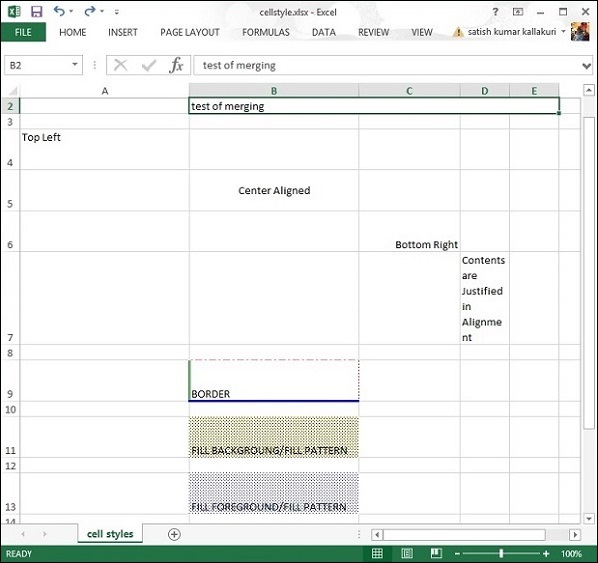
이 장에서는 Excel 스프레드 시트에서 다양한 글꼴을 설정하고, 스타일을 적용하고, 텍스트를 다른 각도로 표시하는 방법에 대해 설명합니다.
모든 시스템에는 Arial, Impact, Times New Roman 등과 같은 방대한 글꼴 모음이 번들로 제공됩니다. 필요한 경우 컬렉션을 새 글꼴로 업데이트 할 수도 있습니다. 마찬가지로 굵게, 기울임 꼴, 밑줄, 취소 선 등 글꼴을 표시 할 수있는 다양한 스타일이 있습니다.
글꼴 및 글꼴 스타일
다음 코드는 특정 글꼴과 스타일을 셀 내용에 적용하는 데 사용됩니다.
import java.io.File;
import java.io.FileOutputStream;
import org.apache.poi.hssf.util.HSSFColor;
import org.apache.poi.xssf.usermodel.XSSFCell;
import org.apache.poi.xssf.usermodel.XSSFCellStyle;
import org.apache.poi.xssf.usermodel.XSSFFont;
import org.apache.poi.xssf.usermodel.XSSFRow;
import org.apache.poi.xssf.usermodel.XSSFSheet;
import org.apache.poi.xssf.usermodel.XSSFWorkbook;
public class FontStyle {
public static void main(String[] args)throws Exception {
XSSFWorkbook workbook = new XSSFWorkbook();
XSSFSheet spreadsheet = workbook.createSheet("Fontstyle");
XSSFRow row = spreadsheet.createRow(2);
//Create a new font and alter it.
XSSFFont font = workbook.createFont();
font.setFontHeightInPoints((short) 30);
font.setFontName("IMPACT");
font.setItalic(true);
font.setColor(HSSFColor.BRIGHT_GREEN.index);
//Set font into style
XSSFCellStyle style = workbook.createCellStyle();
style.setFont(font);
// Create a cell with a value and set style to it.
XSSFCell cell = row.createCell(1);
cell.setCellValue("Font Style");
cell.setCellStyle(style);
FileOutputStream out = new FileOutputStream(new File("fontstyle.xlsx"));
workbook.write(out);
out.close();
System.out.println("fontstyle.xlsx written successfully");
}
}위의 코드를 다음과 같은 파일에 저장하겠습니다. FontStyle.java. 다음과 같이 명령 프롬프트에서 컴파일하고 실행하십시오.
$javac FontStyle.java $java FontStyleExcel 파일을 생성합니다. fontstyle.xlsx 현재 디렉토리에서 명령 프롬프트에 다음 출력을 표시합니다.
fontstyle.xlsx written successfully그만큼 fontstyle.xlsx 파일은 다음과 같습니다.

텍스트 방향
여기에서 텍스트 방향을 다른 각도로 설정하는 방법을 배울 수 있습니다. 일반적으로 셀 내용은 수평으로, 왼쪽에서 오른쪽으로, 00 각도로 표시됩니다. 그러나 필요한 경우 다음 코드를 사용하여 텍스트 방향을 회전 할 수 있습니다.
import java.io.File;
import java.io.FileOutputStream;
import org.apache.poi.xssf.usermodel.XSSFCell;
import org.apache.poi.xssf.usermodel.XSSFCellStyle;
import org.apache.poi.xssf.usermodel.XSSFRow;
import org.apache.poi.xssf.usermodel.XSSFSheet;
import org.apache.poi.xssf.usermodel.XSSFWorkbook;
public class TextDirection {
public static void main(String[] args)throws Exception {
XSSFWorkbook workbook = new XSSFWorkbook();
XSSFSheet spreadsheet = workbook.createSheet("Text direction");
XSSFRow row = spreadsheet.createRow(2);
XSSFCellStyle myStyle = workbook.createCellStyle();
myStyle.setRotation((short) 0);
XSSFCell cell = row.createCell(1);
cell.setCellValue("0D angle");
cell.setCellStyle(myStyle);
//30 degrees
myStyle = workbook.createCellStyle();
myStyle.setRotation((short) 30);
cell = row.createCell(3);
cell.setCellValue("30D angle");
cell.setCellStyle(myStyle);
//90 degrees
myStyle = workbook.createCellStyle();
myStyle.setRotation((short) 90);
cell = row.createCell(5);
cell.setCellValue("90D angle");
cell.setCellStyle(myStyle);
//120 degrees
myStyle = workbook.createCellStyle();
myStyle.setRotation((short) 120);
cell = row.createCell(7);
cell.setCellValue("120D angle");
cell.setCellStyle(myStyle);
//270 degrees
myStyle = workbook.createCellStyle();
myStyle.setRotation((short) 270);
cell = row.createCell(9);
cell.setCellValue("270D angle");
cell.setCellStyle(myStyle);
//360 degrees
myStyle = workbook.createCellStyle();
myStyle.setRotation((short) 360);
cell = row.createCell(12);
cell.setCellValue("360D angle");
cell.setCellStyle(myStyle);
FileOutputStream out = new FileOutputStream(new File("textdirection.xlsx"));
workbook.write(out);
out.close();
System.out.println("textdirection.xlsx written successfully");
}
}위의 코드를 TextDirectin.java 다음과 같이 명령 프롬프트에서 컴파일하고 실행하십시오.
$javac TextDirection.java $java TextDirection컴파일 및 실행되어 다음과 같은 Excel 파일을 생성합니다. textdirection.xlsx 현재 디렉토리에서 명령 프롬프트에 다음 출력을 표시합니다.
textdirection.xlsx written successfully그만큼 textdirection.xlsx 파일은 다음과 같습니다.

이 장에서는 Java 프로그래밍을 사용하여 셀에 다른 수식을 적용하는 프로세스를 안내합니다. Excel 응용 프로그램의 기본 목적은 수식을 적용하여 수치 데이터를 유지하는 것입니다.
수식에서 Excel 시트에있는 값의 동적 값 또는 위치를 전달합니다. 이 공식을 실행하면 원하는 결과를 얻을 수 있습니다. 다음 표에는 Excel에서 자주 사용되는 몇 가지 기본 수식이 나와 있습니다.
| 조작 | 통사론 |
|---|---|
| 여러 번호 추가 | = SUM (Loc1 : Locn) or = SUM (n1, n2,) |
| 카운트 | = COUNT (Loc1 : Locn) or = COUNT (n1, n2,) |
| 두 수의 거듭 제곱 | = POWER (Loc1, Loc2) or = POWER (숫자, 거듭 제곱) |
| 최대 여러 숫자 | = MAX (Loc1 : Locn) or = MAX (n1, n2,) |
| 생성물 | = PRODUCT (Loc1 : Locn) or = PRODUCT (n1, n2,) |
| 계승 | = FACT (Locn) or = FACT (숫자) |
| 절대 숫자 | = ABS (Locn) or = ABS (숫자) |
| 오늘 날짜 | = 오늘 () |
| 소문자로 변환 | = LOWER (Locn) or = LOWER (텍스트) |
| 제곱근 | = SQRT (위치) or = SQRT (숫자) |
다음 코드는 셀에 수식을 추가하고 실행하는 데 사용됩니다.
import java.io.File;
import java.io.FileOutputStream;
import org.apache.poi.xssf.usermodel.XSSFCell;
import org.apache.poi.xssf.usermodel.XSSFRow;
import org.apache.poi.xssf.usermodel.XSSFSheet;
import org.apache.poi.xssf.usermodel.XSSFWorkbook;
public class Formula {
public static void main(String[] args)throws Exception {
XSSFWorkbook workbook = new XSSFWorkbook();
XSSFSheet spreadsheet = workbook.createSheet("formula");
XSSFRow row = spreadsheet.createRow(1);
XSSFCell cell = row.createCell(1);
cell.setCellValue("A = ");
cell = row.createCell(2);
cell.setCellValue(2);
row = spreadsheet.createRow(2);
cell = row.createCell(1);
cell.setCellValue("B = ");
cell = row.createCell(2);
cell.setCellValue(4);
row = spreadsheet.createRow(3);
cell = row.createCell(1);
cell.setCellValue("Total = ");
cell = row.createCell(2);
// Create SUM formula
cell.setCellType(XSSFCell.CELL_TYPE_FORMULA);
cell.setCellFormula("SUM(C2:C3)");
cell = row.createCell(3);
cell.setCellValue("SUM(C2:C3)");
row = spreadsheet.createRow(4);
cell = row.createCell(1);
cell.setCellValue("POWER =");
cell=row.createCell(2);
// Create POWER formula
cell.setCellType(XSSFCell.CELL_TYPE_FORMULA);
cell.setCellFormula("POWER(C2,C3)");
cell = row.createCell(3);
cell.setCellValue("POWER(C2,C3)");
row = spreadsheet.createRow(5);
cell = row.createCell(1);
cell.setCellValue("MAX = ");
cell = row.createCell(2);
// Create MAX formula
cell.setCellType(XSSFCell.CELL_TYPE_FORMULA);
cell.setCellFormula("MAX(C2,C3)");
cell = row.createCell(3);
cell.setCellValue("MAX(C2,C3)");
row = spreadsheet.createRow(6);
cell = row.createCell(1);
cell.setCellValue("FACT = ");
cell = row.createCell(2);
// Create FACT formula
cell.setCellType(XSSFCell.CELL_TYPE_FORMULA);
cell.setCellFormula("FACT(C3)");
cell = row.createCell(3);
cell.setCellValue("FACT(C3)");
row = spreadsheet.createRow(7);
cell = row.createCell(1);
cell.setCellValue("SQRT = ");
cell = row.createCell(2);
// Create SQRT formula
cell.setCellType(XSSFCell.CELL_TYPE_FORMULA);
cell.setCellFormula("SQRT(C5)");
cell = row.createCell(3);
cell.setCellValue("SQRT(C5)");
workbook.getCreationHelper().createFormulaEvaluator().evaluateAll();
FileOutputStream out = new FileOutputStream(new File("formula.xlsx"));
workbook.write(out);
out.close();
System.out.println("fromula.xlsx written successfully");
}
}위 코드를 다른 이름으로 저장 Formula.java 다음과 같이 명령 프롬프트에서 컴파일하고 실행하십시오.
$javac Formula.java $java Formula이름이 Excel 파일을 생성합니다. formula.xlsx 현재 디렉토리에서 명령 프롬프트에 다음 출력을 표시합니다.
fromula.xlsx written successfully그만큼 formula.xlsx 파일은 다음과 같습니다.

이 장에서는 셀의 내용에 하이퍼 링크를 추가하는 방법에 대해 설명합니다. 일반적으로 하이퍼 링크는 웹 URL, 이메일 또는 외부 파일에 액세스하는 데 사용됩니다.
다음 코드는 셀에 하이퍼 링크를 만드는 방법을 보여줍니다.
import java.io.File;
import java.io.FileOutputStream;
import org.apache.poi.common.usermodel.Hyperlink;
import org.apache.poi.hssf.util.HSSFColor;
import org.apache.poi.ss.usermodel.CreationHelper;
import org.apache.poi.xssf.usermodel.XSSFCell;
import org.apache.poi.xssf.usermodel.XSSFCellStyle;
import org.apache.poi.xssf.usermodel.XSSFFont;
import org.apache.poi.xssf.usermodel.XSSFHyperlink;
import org.apache.poi.xssf.usermodel.XSSFSheet;
import org.apache.poi.xssf.usermodel.XSSFWorkbook;
public class HyperlinkEX {
public static void main(String[] args) throws Exception {
XSSFWorkbook workbook = new XSSFWorkbook();
XSSFSheet spreadsheet = workbook.createSheet("Hyperlinks");
XSSFCell cell;
CreationHelper createHelper = workbook.getCreationHelper();
XSSFCellStyle hlinkstyle = workbook.createCellStyle();
XSSFFont hlinkfont = workbook.createFont();
hlinkfont.setUnderline(XSSFFont.U_SINGLE);
hlinkfont.setColor(HSSFColor.BLUE.index);
hlinkstyle.setFont(hlinkfont);
//URL Link
cell = spreadsheet.createRow(1).createCell((short) 1);
cell.setCellValue("URL Link");
XSSFHyperlink link = (XSSFHyperlink)createHelper.createHyperlink(Hyperlink.LINK_URL);
link.setAddress("http://www.tutorialspoint.com/");
cell.setHyperlink((XSSFHyperlink) link);
cell.setCellStyle(hlinkstyle);
//Hyperlink to a file in the current directory
cell = spreadsheet.createRow(2).createCell((short) 1);
cell.setCellValue("File Link");
link = (XSSFHyperlink)createHelper.createHyperlink(Hyperlink.LINK_FILE);
link.setAddress("cellstyle.xlsx");
cell.setHyperlink(link);
cell.setCellStyle(hlinkstyle);
//e-mail link
cell = spreadsheet.createRow(3).createCell((short) 1);
cell.setCellValue("Email Link");
link = (XSSFHyperlink)createHelper.createHyperlink(Hyperlink.LINK_EMAIL);
link.setAddress("mailto:[email protected]?" + "subject = Hyperlink");
cell.setHyperlink(link);
cell.setCellStyle(hlinkstyle);
FileOutputStream out = new FileOutputStream(new File("hyperlink.xlsx"));
workbook.write(out);
out.close();
System.out.println("hyperlink.xlsx written successfully");
}
}위 코드를 다른 이름으로 저장 HyperlinkEX.java. 다음과 같이 명령 프롬프트에서 컴파일하고 실행하십시오.
$javac HyperlinkEX.java $java HyperlinkEX이름이 Excel 파일을 생성합니다. hyperlink.xlsx 현재 디렉토리에서 명령 프롬프트에 다음 출력을 표시합니다.
hyperlink.xlsx written successfully그만큼 hyperlink.xlsx 파일은 다음과 같습니다.

이 장에서는 스프레드 시트에서 인쇄 영역을 설정하는 방법에 대해 설명합니다. 일반적인 인쇄 영역은 Excel 스프레드 시트의 왼쪽 위에서 오른쪽 아래입니다. 인쇄 영역은 요구 사항에 따라 사용자 정의 할 수 있습니다. 즉, 전체 스프레드 시트에서 특정 범위의 셀을 인쇄하고, 용지 크기를 사용자 지정하고, 격자 선을 켠 상태로 내용을 인쇄 할 수 있습니다.
다음 코드는 스프레드 시트에서 인쇄 영역을 설정하는 데 사용됩니다.
import java.io.File;
import java.io.FileOutputStream;
import org.apache.poi.xssf.usermodel.XSSFPrintSetup;
import org.apache.poi.xssf.usermodel.XSSFSheet;
import org.apache.poi.xssf.usermodel.XSSFWorkbook;
public class PrintArea {
public static void main(String[] args)throws Exception {
XSSFWorkbook workbook = new XSSFWorkbook();
XSSFSheet spreadsheet = workbook.createSheet("Print Area");
//set print area with indexes
workbook.setPrintArea(
0, //sheet index
0, //start column
5, //end column
0, //start row
5 //end row
);
//set paper size
spreadsheet.getPrintSetup().setPaperSize(XSSFPrintSetup.A4_PAPERSIZE);
//set display grid lines or not
spreadsheet.setDisplayGridlines(true);
//set print grid lines or not
spreadsheet.setPrintGridlines(true);
FileOutputStream out = new FileOutputStream(new File("printarea.xlsx"));
workbook.write(out);
out.close();
System.out.println("printarea.xlsx written successfully");
}
}위의 코드를 다음과 같이 저장하겠습니다. PrintArea.java. 다음과 같이 명령 프롬프트에서 컴파일하고 실행하십시오.
$javac PrintArea.java $java PrintArea다음과 같은 파일이 생성됩니다. printarea.xlsx 현재 디렉토리에서 명령 프롬프트에 다음 출력을 표시합니다.
printarea.xlsx written successfully위의 코드에서는 셀 값을 추가하지 않았습니다. 그 후printarea.xlsx빈 파일입니다. 그러나 다음 그림에서 인쇄 미리보기에 격자 선이있는 인쇄 영역이 표시되는 것을 볼 수 있습니다.

이 장에서는 POI 라이브러리가 데이터베이스와 상호 작용하는 방법에 대해 설명합니다. JDBC의 도움으로 데이터베이스에서 데이터를 검색하고 POI 라이브러리를 사용하여 해당 데이터를 스프레드 시트에 삽입 할 수 있습니다. SQL 작업을 위해 MySQL 데이터베이스를 고려해 보겠습니다.
데이터베이스에서 Excel로 쓰기
다음과 같은 직원 데이터 테이블을 가정 해 보겠습니다. emp_tbl MySQL 데이터베이스에서 검색됩니다. test.
| EMP ID | EMP 이름 | DEG | 봉급 | DEPT |
|---|---|---|---|---|
| 1201 | 고팔 | 기술 관리자 | 45000 | 그것 |
| 1202 | 마니 샤 | 증거 판독기 | 45000 | 테스팅 |
| 1203 년 | Masthanvali | 기술 작가 | 45000 | 그것 |
| 1204 | Kiran | 시간 관리자 | 40000 | HR |
| 1205 년 | Kranthi | 운영 관리자 | 30000 | 관리자 |
다음 코드를 사용하여 데이터베이스에서 데이터를 검색하고 스프레드 시트에 삽입합니다.
import java.io.File;
import java.io.FileOutputStream;
import java.sql.Connection;
import java.sql.DriverManager;
import java.sql.ResultSet;
import java.sql.Statement;
import org.apache.poi.xssf.usermodel.XSSFCell;
import org.apache.poi.xssf.usermodel.XSSFRow;
import org.apache.poi.xssf.usermodel.XSSFSheet;
import org.apache.poi.xssf.usermodel.XSSFWorkbook;
public class ExcelDatabase {
public static void main(String[] args) throws Exception {
Class.forName("com.mysql.jdbc.Driver");
Connection connect = DriverManager.getConnection(
"jdbc:mysql://localhost:3306/test" ,
"root" ,
"root"
);
Statement statement = connect.createStatement();
ResultSet resultSet = statement.executeQuery("select * from emp_tbl");
XSSFWorkbook workbook = new XSSFWorkbook();
XSSFSheet spreadsheet = workbook.createSheet("employe db");
XSSFRow row = spreadsheet.createRow(1);
XSSFCell cell;
cell = row.createCell(1);
cell.setCellValue("EMP ID");
cell = row.createCell(2);
cell.setCellValue("EMP NAME");
cell = row.createCell(3);
cell.setCellValue("DEG");
cell = row.createCell(4);
cell.setCellValue("SALARY");
cell = row.createCell(5);
cell.setCellValue("DEPT");
int i = 2;
while(resultSet.next()) {
row = spreadsheet.createRow(i);
cell = row.createCell(1);
cell.setCellValue(resultSet.getInt("eid"));
cell = row.createCell(2);
cell.setCellValue(resultSet.getString("ename"));
cell = row.createCell(3);
cell.setCellValue(resultSet.getString("deg"));
cell = row.createCell(4);
cell.setCellValue(resultSet.getString("salary"));
cell = row.createCell(5);
cell.setCellValue(resultSet.getString("dept"));
i++;
}
FileOutputStream out = new FileOutputStream(new File("exceldatabase.xlsx"));
workbook.write(out);
out.close();
System.out.println("exceldatabase.xlsx written successfully");
}
}위의 코드를 다음과 같이 저장하겠습니다. ExcelDatabase.java. 다음과 같이 명령 프롬프트에서 컴파일하고 실행하십시오.
$javac ExcelDatabase.java $java ExcelDatabase이름이 Excel 파일을 생성합니다. exceldatabase.xlsx 현재 디렉토리에서 명령 프롬프트에 다음 출력을 표시합니다.
exceldatabase.xlsx written successfully그만큼 exceldatabase.xlsx 파일은 다음과 같습니다.
